
Тема урока: «Создание текстовых эффектов в графическом редакторе GIMP».
Предмет: Информатика и ИКТ.
Ключевые слова: компьютерная графика, практическое занятие, инструкция к выполнению практической работы, работа в растровом графическом редакторе, GIMP, получение практических навыков, эффекты.
Оборудование: персональный компьютер семейства IBM PC. Программное обеспечение персонального компьютера. Графический редактор GIMP.
Дисциплина: «Компьютерная графика»
Форма урока: практическая.
Цели урока:
Задание на урок:
Порядок выполнения работы:
· Выбрать цвет, который будем использовать для надписи
· Выбрать инструмент Текст и нанести надпись (Свое имя)
Ход урока:
1. Создание текстового эффекта «Обводка по контуру» в редакторе GIMP.
1.1. Создать новое изображение размером 400х200 пикселей с белым фоном. Файл-Создать
1.2. Выбрать цвет, который будем использовать для надписи
Щелчок на цвете палитры
Цвет переднего плана станет равным тому цвету, на который вы нажали. В результате выбранный цвет будет использоваться всеми операциями, использующими цвет переднего плана.
Ctrl+Щелчок на цвете палитры
Цвет фона станет равным тому, на который вы нажали.
Двойной щелчок на цвете
Цвет переднего плана становится равным цвету палитры, на который вы нажали. Кроме того, открывается окно выбора цвета, в котором можно изменить цвет палитры.
Номер цвета
Цвета можно выбирать, указывая их индекс в этом поле ввода.
1.3. Выбрать
инструмент Текст ![]() и нанести
надпись (Свое имя). Шрифт Sans Bold Italic, размер шрифта 84 px,
Выключка, По центру. Инструментом Перемещение
и нанести
надпись (Свое имя). Шрифт Sans Bold Italic, размер шрифта 84 px,
Выключка, По центру. Инструментом Перемещение ![]() установить текстовый слой по центру
установить текстовый слой по центру
1.4. В списке слоев щелкнуть правой кнопкой мыши на текстовом слое и выбрать Текст в выделение (Рисунок 1). В результате чего вокруг текста должно появиться выделение

Рисунок 1 – Преобразование текста в выделение
1.5. Не снимая выделения создать новый слой с прозрачным фоном. Слой - Создать слой
Диалог "Слои" можно открыть несколькими способами:
- из меню окна панели инструментов: Файл – Диалоги - Слои
- из меню окна изображения: Диалоги - Слои
- из любого меню закладок: Создать новую панель - Слои, каналы и контуры
- при помощи клавиши быстрого доступа: Ctrl+L
1.6. Расширить выделение через меню Выделение - Увеличить и задать значение в 3 пикселя
1.7. Полученное
выделение залить Плоской заливкой
![]() тем же
цветом, который уже использовали для надписи. Выбранный цвет станет в
результате следующей операции цветом контура.
тем же
цветом, который уже использовали для надписи. Выбранный цвет станет в
результате следующей операции цветом контура.
1.8. Уменьшить выделение на 1 пиксель через меню: Выделение - Уменьшить и удалить выделенную область (клавишей Delete).
1.9. Снять выделение Выделение - Снять
1.10. Сохранить изображение в формате JPG
2. Создание текстового эффекта «Лучистый» текст в редакторе GIMP
2.1. Создать новый документ размером 500×500 px: Файл - Создать
2.2. Активировать инструмент текста:
Выбрать инструмент Текст ![]()
2.3. Выбрать шрифт: кликнуть левой кнопкой мыши по иконке шрифта в параметрах инструмента Текст.
2.4. В выпадающем списке выбрать нужный шрифт. (Rockwell Extra Bold, Ultra-Bold)
2.5. Выбрать цвет текста (#с63838): кликнуть левой кнопкой мышки на иконке с цветом на панели инструментов (Рисунок 2)
получим
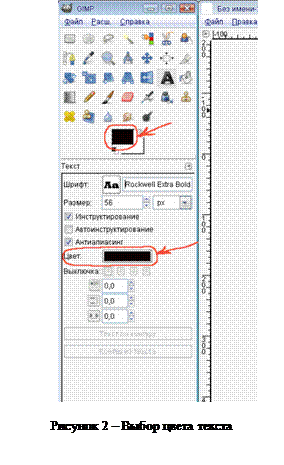
Выбрать размер шрифта. (60 px)
2. 6. Написать любое слово (Рисунок 3)

2.7. Используя
инструмент перемещение
![]() , расположить текст на изображении по
центру (Рисунок 4)
, расположить текст на изображении по
центру (Рисунок 4)
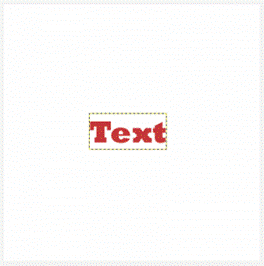
Рисунок 4 – Расположение текста по центру
2.8. Продублировать получившийся слой (Рисунок 5)
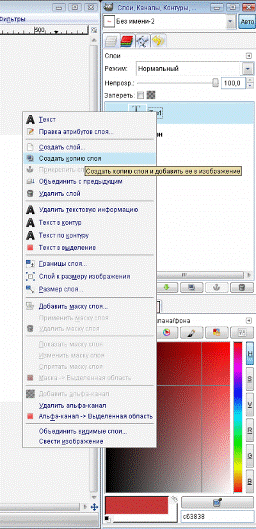
Рисунок 5 – Дублирование слоя
2.9. Сделать исходный слой с текстом невидимым, убрав иконку глаза рядом со слоем. (Рисунок 6). Далее работаем только с копией слоя.
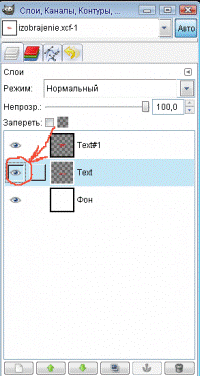
Рисунок
6 – Скрытие исходного
слоя с текстом
2.10. Сделать размер слоя равным размеру изображения, зайдя в пункт меню Слой - Слой к размеру изображения.
2.11. Немного размазать текст: зайти в пункт меню Фильтры-Размывание-Гауссово Размывание. (Рисунок 7)
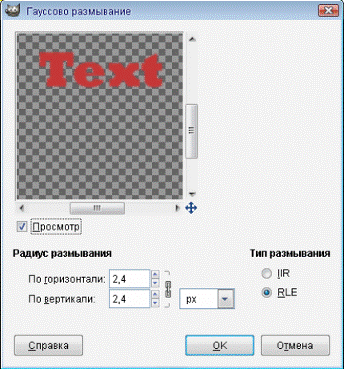
Рисунок 7 – Гауссово размывание
2.12. Для дальнейших действий нужно перевести слой в прямоугольную систему координат (потом мы вернем его обратно): Фильтры - Искажения - Полярные координаты. (Рисунок 8)
2.13. Выбрать следующие настройки:
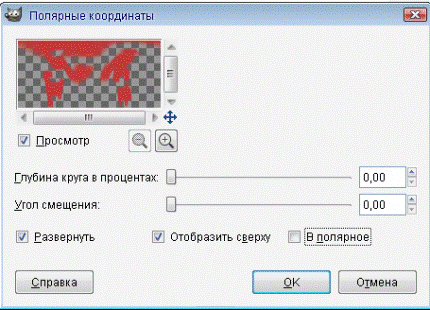
Рисунок 8 – Полярные координаты
2.14. Повернуть слой на 90° по часовой стрелке: Изображение-Преобразования-Повернуть на 90° по часовой стрелке
2.15. Применить фильтр ветра: Фильтр-Искажения - Ветер. (Рисунок 9)
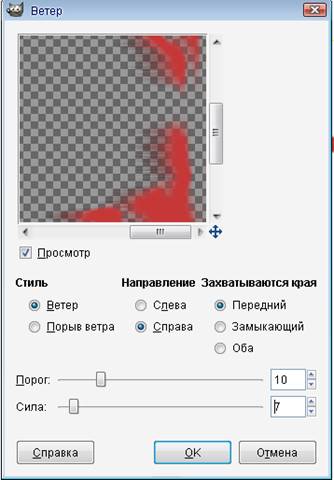
Рисунок 9 – Применение фильтра Ветер
2.16. Ещё раз выполнить действие Полярные координаты: CTRL+F.
2 17. Немного скорректировать гамму: Цвет -Авто - Упорядочить.
2 18. Инвертировать цвет изображения: Цвет - Инвертировать.
2.19. Снова применить ветер: Фильтр - Искажения - Ветер.
2.20. Ещё раз: CTRL+F.
2.21. Повернуть изображение на 90° против часовой стрелки (возвращаем на исходную позицию): Изображение-Преобразования-Повернуть на 90° против часовой стрелки (Рисунок 10)
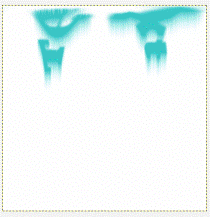
Рисунок 10 – Возвращение исходной позиции (поворот) изображения
2.22. Вернуть полярную систему координат: Фильтры - Искажения - Полярные координаты. (Рисунок 11)
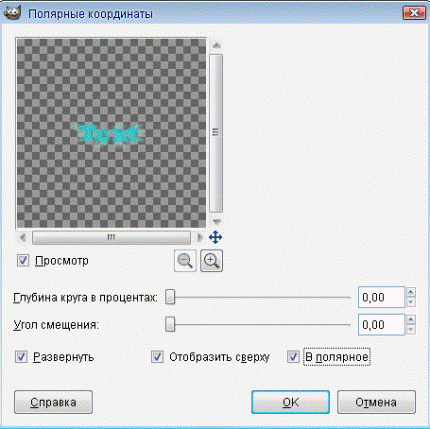
Рисунок 11 – Возвращение к полярным координатам
2.23. Залить
фоновый слой черным цветом, воспользовавшись инструментом плоская заливка ![]()
2.24. Изменить палитру: Цвет-Тонировать (Рисунок 12). Поэкспериментировать со значениями.

Рисунок 12 – Тонирование изображения
В результате получаем: (Рисунок 13)
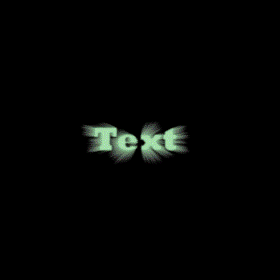
Рисунок 13 – Эффект «Лучистый» текст
3. Выводы.
Скачано с www.znanio.ru
Материалы на данной страницы взяты из открытых источников либо размещены пользователем в соответствии с договором-офертой сайта. Вы можете сообщить о нарушении.